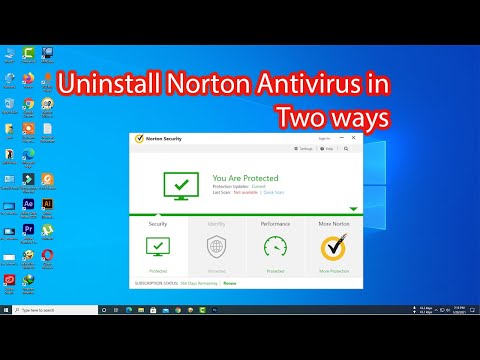ऑफ़लाइन मोड में प्रवेश करना और बाहर निकलना केवल सेटिंग्स (☰) में जाकर, "डेवलपर" का चयन करके और "ऑफ़लाइन कार्य" को चालू करके किया जाता है। ऑफ़लाइन मोड फ़ायरफ़ॉक्स की एक विशेषता है जो आपको इंटरनेट से डिस्कनेक्ट होने पर कैश्ड वेबपृष्ठों को देखने की अनुमति देता है। हालांकि कैश की गई वेब सामग्री देखने के समय पृष्ठ पर जानकारी तक सीमित है (क्षमा करें, कोई नवीनतम समाचार नहीं!), यह अभी भी निरंतर उत्पादकता या खराब कनेक्टिविटी के क्षणों की प्रतीक्षा करने के लिए उपयोगी है।
कदम
2 का भाग 1: ऑफ़लाइन मोड सक्षम करना

चरण 1. समझें कि ऑफलाइन मोड कैसे काम करता है।
ऑफ़लाइन मोड ब्राउज़र कैश से सभी जानकारी प्राप्त करने के बजाय, इंटरनेट से फ़ायरफ़ॉक्स के कनेक्शन को हटा देता है। ऑनलाइन रहते हुए, फ़ायरफ़ॉक्स स्वचालित रूप से आपके द्वारा ब्राउज़ की जाने वाली वेबसाइटों को कैश्ड वेब सामग्री के रूप में सहेज लेगा। ऑफ़लाइन होने पर साइटों के इन कैश्ड संस्करणों तक पहुँचा जा सकता है, लेकिन सहेजी गई सामग्री से परे अतिरिक्त ब्राउज़िंग संभव नहीं है (अर्थात आप पहले देखी गई किसी भी साइट पर नेविगेट कर सकते हैं, लेकिन उस साइट पर कोई भी लिंक जो पहले से कैश्ड नहीं है, एक त्रुटि लौटाएगा। इसी तरह, भले ही कनेक्टिविटी बहाल हो, गैर-कैश्ड साइटों को ब्राउज़ करना फिर से शुरू करने के लिए ऑफ़लाइन मोड को अक्षम किया जाना चाहिए)।
कैश का भंडारण आकार सीमित है। जैसे ही उपयोगकर्ता ब्राउज़ करता है, पुरानी सामग्री को कैशे से हटा दिया जाता है और नवीनतम सामग्री से बदल दिया जाता है। डिफ़ॉल्ट रूप से, फ़ायरफ़ॉक्स 350MB का कैश संग्रहीत करता है। यह वेब सामग्री की एक ठोस मात्रा है, लेकिन यदि आप अधिक (या कम) चाहते हैं, तो आप "☰> विकल्प> उन्नत> नेटवर्क" पर जाकर और "स्वचालित कैश प्रबंधन को ओवरराइड करें" का चयन करके कैश आकार को संपादित कर सकते हैं। यह आपको कैश आकार को मैन्युअल रूप से सेट करने की अनुमति देगा।

चरण 2. फ़ायरफ़ॉक्स सेटिंग्स पर जाएँ।
दबाएं। यह फ़ायरफ़ॉक्स के लिए विभिन्न विकल्पों के साथ एक मेनू खोलता है।
चरण 3. ड्रॉप-डाउन मेनू से अधिक विकल्प पर क्लिक करें।
चरण 4. ऑफ़लाइन मोड सक्षम करें।
सूची के निचले भाग में "ऑफ़लाइन कार्य करें" चुनें। मेनू विकल्प के आगे एक चेक दिखाई देगा जो दर्शाता है कि यह सक्रिय है। अब आप कैश्ड पेज ब्राउज़ कर सकते हैं।

चरण 5. कैश्ड साइटों को ब्राउज़ करें।
आप अपनी ब्राउज़िंग आदतों और कैशे आकार के आधार पर हाल ही में देखी गई साइटों पर जा सकते हैं। देखने के लिए क्या उपलब्ध है, यह देखने के लिए "☰ > इतिहास" पर जाएं।
2 का भाग 2: ऑफ़लाइन मोड अक्षम करना

चरण 1. ऑफलाइन मोड को अक्षम करने का कारण समझें।
ऑफ़लाइन मोड फ़ायरफ़ॉक्स की इंटरनेट के साथ संचार करने की क्षमता को अक्षम कर देता है। जब इंटरनेट का उपयोग बहाल हो जाता है, तो आपको अपने ब्राउज़र को सामान्य रूप से फिर से उपयोग करने के लिए ऑफ़लाइन मोड को अक्षम करना होगा। ऑफ़लाइन मोड में रहते हुए वेब पर गैर-संचित पृष्ठों को ब्राउज़ करने का प्रयास करने पर एक त्रुटि आएगी, भले ही आपका इंटरनेट कनेक्शन काम कर रहा हो।

चरण 2. फ़ायरफ़ॉक्स सेटिंग्स पर जाएँ।
दबाएं। यह फ़ायरफ़ॉक्स के लिए विभिन्न विकल्पों के साथ एक मेनू खोलता है।

चरण 3. डेवलपर मेनू खोलें।
प्रेस "डेवलपर"। यह ऑफ़लाइन मोड सहित विभिन्न डेवलपर टूल के साथ एक मेनू खोलेगा।

चरण 4. ऑफ़लाइन मोड अक्षम करें।
सूची के निचले भाग में "ऑफ़लाइन कार्य करें" चुनें। मेनू विकल्प के आगे वाला चेक गायब हो जाएगा यह दर्शाता है कि सुविधा अब अक्षम है।

चरण 5. सामान्य रूप से इंटरनेट ब्राउज़ करें।
अब आप कोई त्रुटि प्राप्त किए बिना इंटरनेट ब्राउज़ कर सकते हैं। विज़िटिंग वेबपेज अब कैश्ड के बजाय लाइव संस्करण प्रदर्शित करेंगे।
टिप्स
- जब आप ऑफ़लाइन काम करना समाप्त कर लें, तो कार्य ऑफ़लाइन फ़ंक्शन को निष्क्रिय करने के लिए उन्हीं चरणों का पालन करना सुनिश्चित करें।
- ऑफ़लाइन मोड वर्तमान में Firefox मोबाइल पर समर्थित नहीं है।